如何修复损坏的移动U盘(解决U盘损坏问题的有效方法)
- 综合常识
- 2024-07-21
- 71
移动U盘作为一种常见的存储设备,常常在使用过程中出现损坏的情况。本文将介绍如何修复损坏的移动U盘,并提供一些有效的解决方法,帮助读者解决这一常见问题。
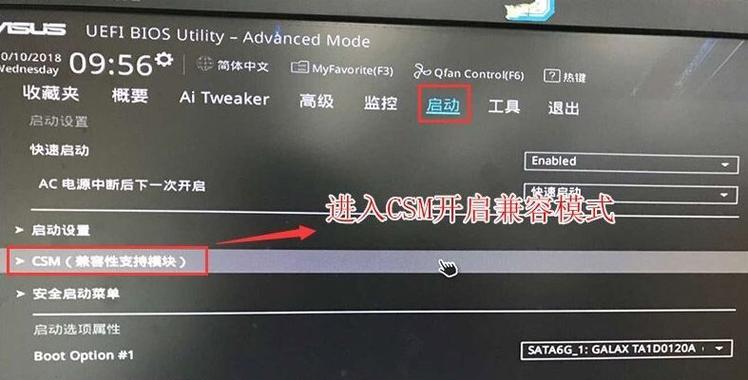
一:了解U盘损坏的原因及影响
U盘损坏的原因有很多,包括电压波动、物理损坏、病毒感染等。损坏的U盘会导致数据无法读取或写入,严重影响使用效果。
二:尝试重新插拔U盘
有时候U盘仅是由于插拔不当或接触不良而出现问题。读者可以尝试重新插拔U盘,确保它与电脑连接良好。
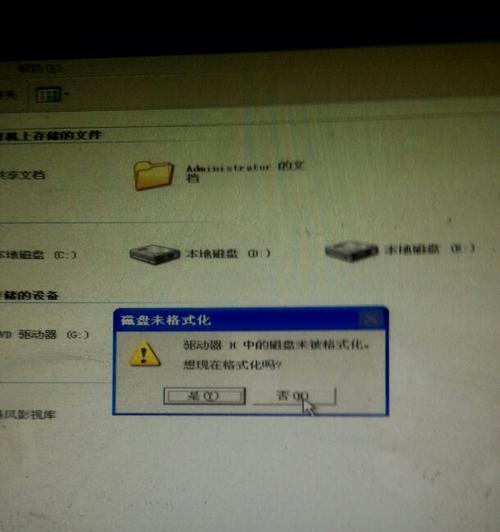
三:使用其他电脑尝试
如果某台电脑无法识别或读取U盘,可以尝试将U盘插入其他电脑进行测试。如果其他电脑能够正常识别U盘,说明问题可能出在你的电脑上。
四:检查设备管理器
打开设备管理器,查看U盘是否显示在“磁盘驱动器”中。如果出现感叹号或问号的标记,可能是驱动程序问题导致的。可以尝试更新或重新安装驱动程序来解决问题。
五:运行病毒扫描程序
某些病毒可能会损坏U盘文件系统,导致U盘无法正常工作。运行一款可靠的病毒扫描程序,对U盘进行全面检查,清除潜在的病毒。

六:使用Windows自带的错误检查工具
打开“我的电脑”,找到U盘所在的驱动器,右键点击属性,进入“工具”选项卡,点击“错误检查”,然后选择“开始”。系统将自动扫描并修复U盘上的错误。
七:尝试使用第三方U盘修复工具
有一些第三方软件专门用于修复损坏的U盘,比如Recuva、DiskGenius等。这些工具可以帮助你恢复丢失的文件或修复U盘的文件系统。
八:格式化U盘
如果U盘无法修复,也无法访问或读取其中的数据,可以尝试格式化U盘。但请注意,在格式化之前一定要备份重要的文件,因为格式化将清除U盘上的所有数据。
九:尝试使用命令行工具修复
Windows系统提供了一些命令行工具,如chkdsk和diskpart,可以用于修复U盘的错误或损坏。通过命令行界面输入特定的命令,可以对U盘进行检查、修复或重建分区。
十:检查U盘接口和线缆
有时候U盘损坏并非由于设备本身的问题,而是由于接口或线缆损坏。检查U盘接口和线缆是否正常,如有问题可以更换。
十一:寻求专业维修服务
如果尝试了上述方法后U盘仍无法修复,或者涉及到物理损坏,建议寻求专业的维修服务。专业人员可以帮助恢复数据或修复物理损坏的U盘。
十二:购买新的U盘
如果以上方法都无法修复U盘,或者修复费用过高,购买一个新的U盘可能是更好的选择。确保备份重要数据,并选择一个质量可靠的U盘来代替损坏的设备。
十三:注意U盘使用方法
为了避免U盘损坏,使用时应注意插拔方式,避免频繁插拔。还要定期清理U盘中的垃圾文件,避免病毒感染。
十四:备份重要数据
在使用U盘时,尤其是存储重要数据时,务必进行数据备份。及时备份可以减少数据丢失的风险,同时在U盘损坏时可以更加放心地修复或更换设备。
十五:
修复损坏的移动U盘并不总是容易,但通过尝试以上的方法,您有很大的机会成功修复它们。记住备份重要数据、小心使用以及定期维护,可以帮助延长U盘的使用寿命并减少损坏的风险。
版权声明:本文内容由互联网用户自发贡献,该文观点仅代表作者本人。本站仅提供信息存储空间服务,不拥有所有权,不承担相关法律责任。如发现本站有涉嫌抄袭侵权/违法违规的内容, 请发送邮件至 3561739510@qq.com 举报,一经查实,本站将立刻删除。